PPI и DPI: в чем разница?
PPI и DPI — это два важных термина, которые должен знать каждый, кто работает с изображениями. Оба определяют разрешение или четкость изображения, но каждый относится к отдельным носителям, то есть цифровой по сравнению с печатью .
PPI и DPI часто используются взаимозаменяемо, когда их не должно быть. Понимание того, как они различаются и как применять каждый из них в ваших проектах, даст вам возможность производить качественную печать, оптимизировать цифровые изображения для Интернета и, в конечном итоге, сэкономить драгоценное время. С учетом вышесказанного, давайте разберемся, что означают эти термины, и разберем различия между PPI и DPI.
Содержание статьи
- 1 В чем разница между PPI и DPI? —
- 2 Разрешение PPI
—
- 2.1 Что означает PPI
- 2.2 Когда вы используете PPI?
- 2.3 Как установить или изменить разрешение PPI
- 3 DPI печать
—
- 3.1 Что означает DPI
- 3.

- 4 Разрешение изображения имеет значение
—
- 4.0.0.1
Хотите идеальное разрешение изображения в ваших дизайнерских проектах?
- 4.0.0.1.1 Найдите дизайнера сегодня!
- 4.0.0.1
Хотите идеальное разрешение изображения в ваших дизайнерских проектах?
В чем разница между PPI и DPI?
—
PPI описывает разрешение в пикселях цифрового изображения, тогда как DPI описывает количество точек чернил на напечатанном изображении.
Хотя PPI в значительной степени относится к экранному дисплею, он также влияет на размер отпечатка вашего дизайна и, следовательно, на качество вывода. DPI, с другой стороны, не имеет ничего общего с цифровыми технологиями и в первую очередь касается печати.
Разрешение PPI
—
Что означает PPI
PPI, или пикселей на дюйм относится как к фиксированному количеству пикселей, которое может отображать экран, так и к плотности пикселей в цифровом изображении. Число пикселей с другой стороны, относится к количеству пикселей по длине и ширине цифрового изображения, то есть к размерам изображения в пикселях. Пиксели или «элементы изображения», представляют собой наименьшие строительные блоки цифрового изображения. Увеличьте любое изображение на вашем, и вы увидите, что оно разбивается на цветные квадраты — это пиксели.
Пиксели или «элементы изображения», представляют собой наименьшие строительные блоки цифрового изображения. Увеличьте любое изображение на вашем, и вы увидите, что оно разбивается на цветные квадраты — это пиксели.
Внутри пикселей находятся подпиксели, красный, зеленый и элементы синего света, которые человеческий глаз не может видеть, потому что аддитивная обработка цвета смешивает их в один оттенок, который появляется на уровне пикселей. Вот почему PPI использует цветовую модель RGB (красный, зеленый и синий) также известную как аддитивная цветовая модель. Это не существует в печати — только в электронном отображении изображений, таких как телевизионные экраны, компьютерные мониторы и цифровая фотография.
Когда вы используете PPI?
Используйте PPI всякий раз, когда вы работаете с цифровыми изображениями. PPI наиболее полезен при подготовке файлов к печати (хотя DPI будет использоваться физическим принтером — см. Больше в разделе DPI ниже).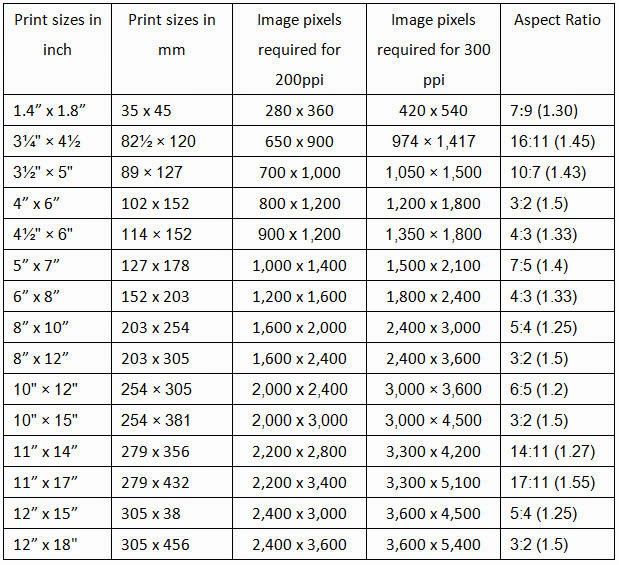 Изображение с более высоким PPI, как правило, имеет более высокое качество, потому что оно имеет большую плотность пикселей, но экспорт в 300 PPI обычно считается отраслевым стандартом качества.
Изображение с более высоким PPI, как правило, имеет более высокое качество, потому что оно имеет большую плотность пикселей, но экспорт в 300 PPI обычно считается отраслевым стандартом качества.
Поскольку увеличение PPI увеличивает размер вашего файла, вы захотите использовать высокий PPI только при необходимости. Например, когда печать содержит много мелких деталей на глянцевой поверхности, лучше использовать более высокое разрешение. Печать изображения на холсте не требует такого высокого разрешения, потому что детали теряются в текстуре материала. PPI не имеет большого значения для распространения в Интернете, поскольку плотность пикселей вашего монитора фиксирована. Изображение 72 PPI и изображение 3000 PPI будут одинаковыми на вашем экране. Именно размеры в пикселях (количество пикселей слева направо, сверху вниз) будут определять размер и детализацию вашего изображения.
Как установить или изменить разрешение PPI
В окне «Новый документ» в Photoshop вы вначале задали разрешение в пикселях на дюйм Растровые программы (программы, работающие с пиксельными носителями), такие как Photoshop, позволяют устанавливать разрешение PPI в самом начале, когда вы создаете документ.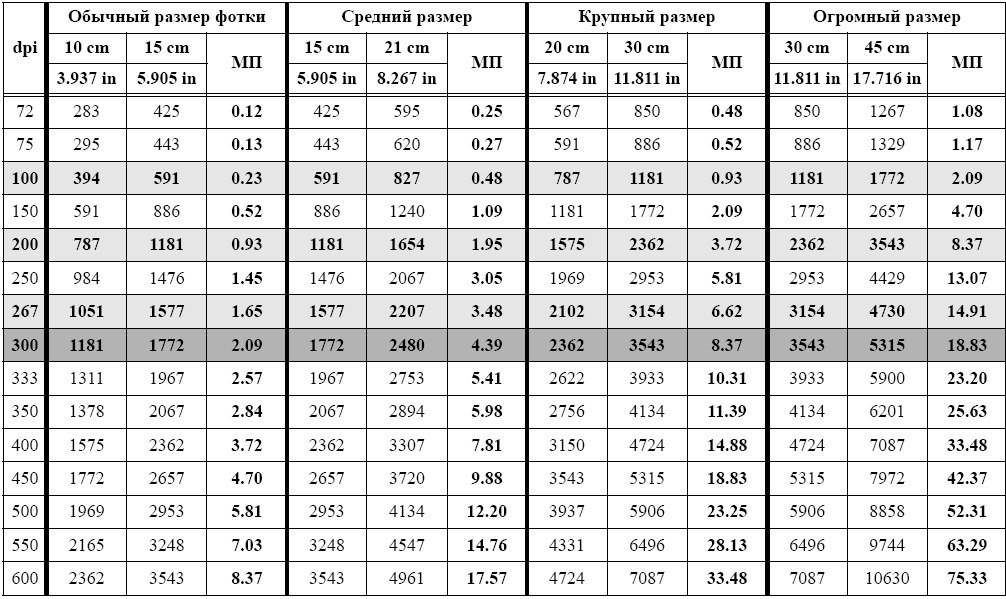 Вы найдете разрешение в списке с другими параметрами в окне «Новый документ».
Вы найдете разрешение в списке с другими параметрами в окне «Новый документ».
Если вам нужно увеличить разрешение на уже созданном изображении, вы можете повторно сэмплировать его. Повторная выборка — это процесс изменения количества пикселей в изображении, при котором программа создает или удаляет пиксели для сохранения качества изображения.
В Photoshop вы можете сделать это, перейдя к Изображение> Размер изображения . В окне «Размер изображения» у вас будут параметры для изменения ширины, высоты и разрешения PPI вашего изображения. Установите флажок «Resample» и установите для него «Preservation Details», чтобы выбрать, как Photoshop заполняет новые пиксели.
В окне «Размер изображения» можно настроить разрешение в Photoshop Вы можете уменьшить разрешение, если установите PPI на более низкое значение. По мере уменьшения количества пикселей размер и размеры изображения также уменьшаются. Вы увеличиваете разрешение, когда устанавливаете PPI на более высокое значение.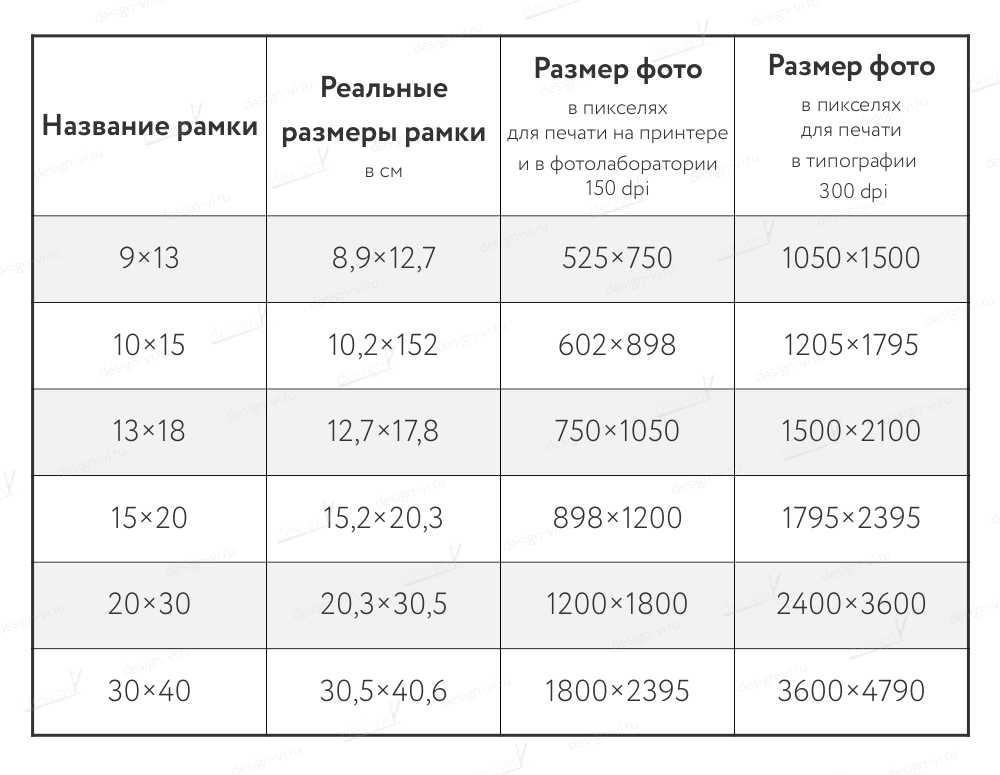 Это позволяет печатать изображение в большем размере.
Это позволяет печатать изображение в большем размере.
Тем не менее, лучше по возможности избегать изменения PPI для существующего изображения. Процесс пересэмплирования требует, чтобы Photoshop генерировал новые пиксели с нуля. Хотя Photoshop способен считывать окружающие пиксели и делать несколько точные предположения о том, каким должен быть цвет каждого нового пикселя, компьютеры, как известно, плохо «видят» изображения так, как это могут делать люди. Таким образом, сгенерированные компьютером пиксели могут привести к непреднамеренным результатам на вашем изображении.
DPI печать
—
Что означает DPI
DPI, или число точек на дюйм, относится к значению разрешения физического принтера. Принтеры воспроизводят изображение, выплевывая крошечные точки, а количество точек на дюйм влияет на количество деталей и общее качество печати.
DPI использует цветовую модель CMYK (голубой, пурпурный, желтый и ключевой / черный) контролировать количество красного, зеленого и синего света, который отражается от белой бумаги. Это также называется субтрактивной цветовой моделью. Точки каждого цвета напечатаны узорами, что позволяет человеческому глазу воспринимать определенный цвет, созданный из этой комбинации. DPI — это измерение этой плотности. Эти точки имеют фиксированный размер, и на разрешение влияет только количество точек на дюйм.
Это также называется субтрактивной цветовой моделью. Точки каждого цвета напечатаны узорами, что позволяет человеческому глазу воспринимать определенный цвет, созданный из этой комбинации. DPI — это измерение этой плотности. Эти точки имеют фиксированный размер, и на разрешение влияет только количество точек на дюйм.
Когда вы используете DPI?
Когда ваш дизайн будет напечатан физически, принтер будет использовать DPI. Каждая модель и стиль принтера создает свой уникальный DPI на основе своих настроек. Струйные принтеры обеспечивают разрешение от 300 до 720 DPI, а лазерные принтеры — от 600 до 2400 DPI.
Более высокое значение DPI может означать более высокое разрешение, но размеры точек зависят от принтера Не существует стандартного размера или формы точки, поэтому более высокое значение DPI не всегда означает более высокое качество печати. Точки одного производителя могут выглядеть так же хорошо при 1200 DPI, как точки другого производителя при 700 DPI. Книги и журналы часто используют 150 DPI для фотографического воспроизведения, а газеты часто используют 85 DPI.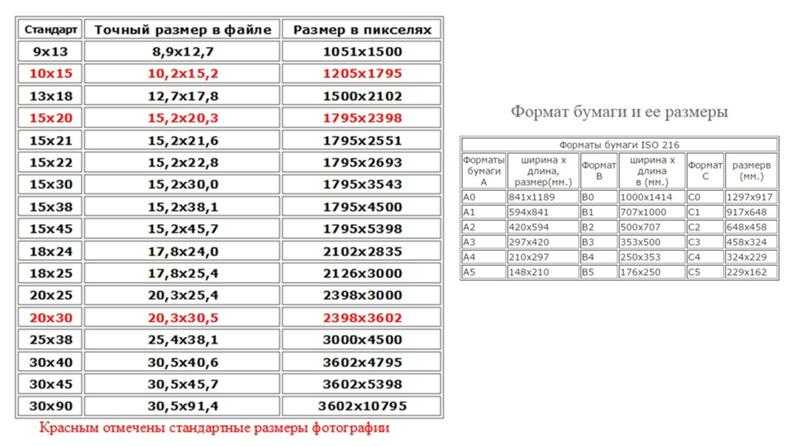 Обратитесь в типографию или ознакомьтесь со спецификациями принтера, чтобы найти подходящий DPI для вашего проекта.
Обратитесь в типографию или ознакомьтесь со спецификациями принтера, чтобы найти подходящий DPI для вашего проекта.
Разрешение изображения имеет значение
—
Знание того, как использовать PPI, позволит вам каждый раз получать высококачественные изображения. А знание навигации DPI поможет вам эффективно общаться с печатными машинами и профессионалами в полиграфической промышленности. Если вы не принтер, ваше основное внимание будет уделено PPI. Но важно понимать процесс физической печати, если ваша работа требует этого регулярно.
В конце концов, даже самый лучший дизайн может быть разрушен из-за плохого разрешения изображения. Вот почему, если вы хотите кристально чистого качества в ваших проектах, убедитесь, что вы работаете с профессиональным дизайнером.
Ознакомьтесь с этой статьей об основах графического дизайна для получения дополнительных знаний о дизайне.
Хотите идеальное разрешение изображения в ваших дизайнерских проектах?
Найдите дизайнера сегодня!
Просмотр дизайнеров
Эта статья была первоначально написана Алексом Бингманом и опубликована в 2013 году. В нее были добавлены новые примеры и информация.
В нее были добавлены новые примеры и информация.
Сообщение PPI против DPI: в чем разница? впервые появился на 99designs.
Увеличивает ли DPI качество печати?
Краткий ответ
номер
Более подробный ответ
Нет. Утверждение о том, что разрешение 300 точек на дюйм является «лучшим», скорее всего, исходит из того факта, что это случайно является родным разрешением их принтера. Если вы сканируете документ с заданным параметром DPI, скажем, 200, то цифровое изображение содержит столько-то (200, если быть точным) точек на дюйм отсканированного исходного изображения. То же самое верно и наоборот — при печати. Всего у вас столько пикселей, и они представляют изображение определенного размера, давая столько пикселей на дюйм. DPI, используемые для печати и сканирования, могут отличаться.
Теперь, без указания DPI, трудно сказать, каким должен быть размер изображения, кроме случаев, когда вы явно указываете размеры на бумаге. Если вы отсканировали тот же документ с разрешением 300 точек на дюйм, он обычно должен иметь тот же размер, что и видимый, хотя цифровое изображение намного больше, с большим количеством пикселей. Не зная DPI, на бумаге (или на экране) он будет на 50% больше. Кроме того, DPI ваших изображений не имеют большого значения.
Не зная DPI, на бумаге (или на экране) он будет на 50% больше. Кроме того, DPI ваших изображений не имеют большого значения.
Человек, который сказал, что «300 DPI» являются «лучшими», вероятно, хотел сказать, что у ваших сканов обычно слишком мало пикселей, чтобы дать хорошие результаты печати, и повышение настройки DPI на сканере даст лучшие результаты. Помимо метаданных с более высоким разрешением, вы также получаете больше пикселей в цифровом изображении (и намного большие файлы).
Помогает ли изменение DPI что-нибудь?
По факту, не совсем. Во-первых, это ничего не меняет, кроме метаданных. Но, что более важно, либо вам вообще не нужны эти метаданные, либо вам это действительно нужно , но тогда это должно быть исходное значение!
В книге вы, скорее всего, располагаете свои изображения в заданном размере (часто так, чтобы они точно соответствовали ширине тела, или половине его размера), а цифровое изображение изменяется по размеру, чтобы соответствовать и автоматически ресамплировать во время печати.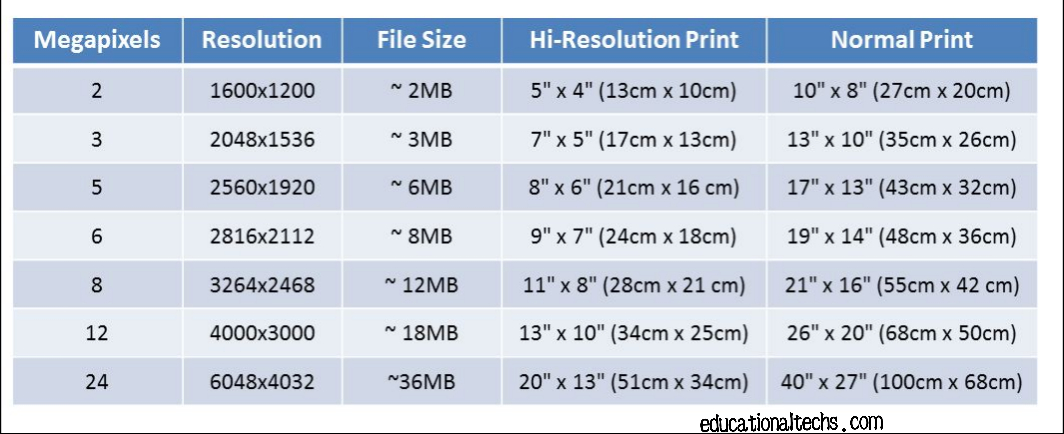
Или, возможно, вы не слишком заботитесь о макете и вместо этого хотите, чтобы изображение отображалось в том же размере, что и в отсканированном оригинале. В этом случае вам понадобится исходное значение DPI. Вмешательство в это дает неправильные результаты.
Помогает ли изменение DPI
и передискретизация ?Не совсем, но хорошо, возможно немного. Это то, что вы делали (следовательно, файл стал намного больше). Присущая проблема ресэмплирования / масштабирования заключается в том, что вы не можете волшебным образом генерировать информацию, которой нет в первую очередь при сканировании. Вы видите подобные вещи в различных сериалах «CSI», где они увеличивают изображение селфи, показывая читаемые буквы на номерном знаке на расстоянии 500 метров, случайно попавшие на изображение. Реальность так не работает. Как правило, вы не можете волшебным образом генерировать информацию, которой просто нет, независимо от того, какие у вас суперкомпьютеры.
Однако я говорю «возможно, немного», потому что есть странный шанс, что Photoshop (который не ограничен ограничениями в реальном времени) использует несколько более выгодный метод повторной выборки, чем принтер. Это может выглядеть немного лучше, чем масштабирование, которое выполняет принтер. Может быть. Возможно. А может и нет, это действительно зависит.
Это может выглядеть немного лучше, чем масштабирование, которое выполняет принтер. Может быть. Возможно. А может и нет, это действительно зависит.
Помогает ли сканирование с более высоким DPI?
Абсолютно. В идеале вы сканируете и печатаете с одинаковым разрешением. Что-нибудь еще, и принтер должен масштабироваться / повторно измерять. Любой из них является неоптимальным, хотя его уменьшение, как правило, не такая уж большая проблема. Масштабирование означает, что вы должны волшебным образом генерировать информацию об изображении из ниоткуда, то есть вы должны каким-то образом интерполировать доступную информацию.
Таким образом, можно быть склонным всегда сканировать с максимально возможным разрешением, даже если оно превышает разрешение печати (и, честно говоря, это то, что я делаю , потому что чем больше, тем лучше ), но очень строго С технической точки зрения такой подход неверен .
Уменьшение масштаба также означает повторную выборку, и повторная выборка никогда не бывает без проблем на 100% (если только в тривиальных случаях, таких как 1: 2).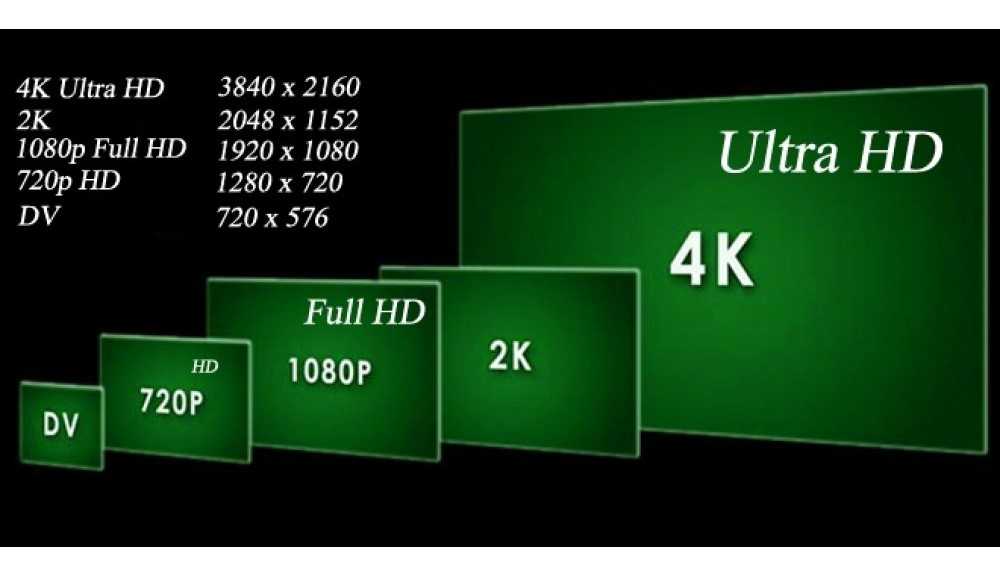 В зависимости от того, насколько хорошо реализовано масштабирование, слишком высокий DPI может на самом деле дать худшие результаты, теоретически вы можете получить всевозможные артефакты (например, шаблоны муара, звон, что угодно).
В зависимости от того, насколько хорошо реализовано масштабирование, слишком высокий DPI может на самом деле дать худшие результаты, теоретически вы можете получить всевозможные артефакты (например, шаблоны муара, звон, что угодно).
На практике я никогда не видел, чтобы это было проблемой, реальные принтеры, кажется, делают чертовски хорошую фильтрацию.
Бесплатные калькуляторы и конвертеры · toolstud.io
Этот веб-сайт содержит набор из веб-инструментов (вам не нужно ничего устанавливать, просто запустите их здесь), которые я разрабатывал годами. Используйте их по своему усмотрению (в пределах разумного), и если они вам действительно нравятся, дайте мне знать.Как вы могли бы использовать эти инструменты?
- Нажмите здесь, чтобы увидеть больше примеров
Калькулятор ускорения
Перевести м/с² в дюйм/с², г
Калькулятор батареи
Что означает кВтч батареи?
Калькулятор расстояния
Скорость x время → расстояние
Калькулятор пробега электромобиля
Сколько долларов в кВтч в год потребляет ваш электромобиль?
Экспоненциальный рост
Экспоненциальный рост/логарифмический спад
Калькулятор стоимости топлива
Сколько долларов стоит топливо для вашего автомобиля в год?
Калькулятор природного газа
Сколько долларов стоит ваш отопительный газ?
Gladwell’s 10000 часов
преднамеренная практика в соответствии с Malcolm Gladwell
. 0022 Герц -> Длина волны, спектр
0022 Герц -> Длина волны, спектр
Электрическая мощность
Вольт X AMP → WATT, KWH, AH, Joule, Calorie
Wavel Length Calculator
Wavel Delogy
. Калькулятор ипотечного кредита
Расчет ежемесячных платежей по ипотечному кредиту
Code tools
Шаблон Bash
Create bash scripts fast with a slick boilerplate
Color tools
CMYK conversion
CMYK ⇆ RGB, HSV, XYZ …
HTML Color list
Список именованных цветов HTML
Преобразование RGB
RGB ⇆ CMYK, HSV, XYZ …
Список цветов Websafe
4
Данные инструменты
КОНВЕРТА ПОДВЕРКА
Мбит/с ⇆ KB/S, GB/Day, TB/WEEK …
Dulquulator . Speecture 9002 9002 9002 9002 9003 9003 . ⇆ время загрузки
Speecture 9002 9002 9002 9002 9003 9003 . ⇆ время загрузки
Калькулятор размера данных
Рассчитать 10 Мбит/с x 6,5 часов = ? RU
Музыкальные инструменты
Удары в минуту
Convert BPM to Hz, bar length, fractions
Audio delay
Calculate audio delay length in msec
Music Frequency
Convert pitch to musical note and wavelength
Длина песни
Вычислить длину песни из ударов в минуту
Музыкальная шкала
Генерация шкал с частотами
Нажмите на свой темп
Нажмите, чтобы найти BPM песни или Heartbeat
Фото инструментов
Отношение сторон
2 . Калькулятор
Фокусное расстояние, расстояние, кроп-фактор → композиция изображения
Калькулятор глубины резкости
Диафрагма, фокусное расстояние, расстояние до объекта, кадрирование → глубина резкости
калькулятор DPI
Ширина печати x Высота и DPI → Мегапиксель
Размер файлов изображений 9002 9002 9002 9002 . Калькулятор мегапикселей Мегапиксели Соотношение сторон0015
Широя изображения x высота JPG/PNG → BYTTS
Диафрагма, время затвора, ISO → Значение экспозиции
Ширина изображения x Высота → мегапиксели
См. Мегапиксели в различных коэффициентах сторон
Видео инструментов
Аудио -файл размер
Оценка Аудиона. Список распространенных битрейтов видео (Prores, DV, DCP, MPEG…)
Размер файла DCP
Рассчитать размер файла DCP для аудио и видео
Калькулятор Foot-Lambert
Калькулятор Foot-Lambert для светимости экрана
Размер экрана
Рассчитайте размер экрана от диагионального и аспекта. на основе разрешения, частоты кадров и битовой глубины
Преобразование частоты кадров
Преобразование частоты кадров с помощью ffmpeg и sox
Калькулятор размера видеофайла
Оценка размера видеофайла по разрешению и продолжительности
Веб-инструменты
Content Security Policy заголовок
3 быстро!
Проверка перенаправления
Правильно ли настроено перенаправление вашего сайта?
Проверка инфраструктуры политики безопасности
Правильно ли настроен ваш SPF?
Проверка конфигурации HTTPS
Правильно ли настроен ваш сайт для HTTPS?
HTML Char Map
Просмотр всех специальных символов HTML «»
Emoji Char Map
Просмотр всех специалистов Unicode 🥠
Кодировать текст, полный àçčéñtš
Эффективность SEO
Проверьте свой сайт на 10+ тестовых сайтах
Об этом сайте
Контакты
Замечания об этом сайте? Дайте мне знать!
ИСТОРИЯ
Как ToolStud. io вырос с 2006 года до настоящего времени
io вырос с 2006 года до настоящего времени
Заявление о конфиденциальности
Условия.
Как использовать инструменты
Покажите мне, как я могу использовать эти инструменты
Последние сообщения в блоге
Генератор скриптов Bash с bashew Я заархивировал свой проект bash_boilerplate и начал работу над другим с пфорретом/башью. Я много работал над bashew в последние месяцы, и теперь, когда он достаточно созрел, я также обновил…
Преобразователь частоты в ноты В эти выходные я работал над некоторыми новыми музыкальными инструментами, и это первый: калькулятор для преобразования частот в герцах (Гц) в музыкальные ноты. Вы выберете по умолчанию наиболее распространенную настройку…
Генератор музыкальной гаммы Второй инструмент, который я сделал на этих выходных, решает проблему, о которой я думал с момента моего первого Commodore 64, т.
Проверьте свою структуру политик отправителей (SPF) Я создал простой инструмент для проверки конфигурации SPF вашей электронной почты (что указано в вашей конфигурации DNS о том, какие серверы могут отправлять электронную почту для вашей электронной почты @domain…
Расчет освещенности экрана в фут-ламбертах В проекционном бизнесе существует единица измерения «сколько света на самом деле исходит от этого экрана?». Это называется фут-Ламберт или фут-Ламберт. Проецирование света на…
Разобраться с разрешением изображения — Hello Lovely
У вас есть под рукой увеличительное стекло и газета? Если да, то взгляните на фотографию, и вы увидите, что она состоит из крошечных точек. Число точек на дюйм сокращается до 9.0558 DPI , и это традиционный термин, используемый в доцифровой терминологии, полученной из процесса физической печати. Это относится к количеству точек, которые принтер печатает на каждый дюйм изображения. Этот термин перекочевал на современные цифровые изображения. Технически это должно быть PPI — пикселей на дюйм — и это альтернативный термин, который вы тоже можете прочитать. Dpi и ppi взаимозаменяемы.
Этот термин перекочевал на современные цифровые изображения. Технически это должно быть PPI — пикселей на дюйм — и это альтернативный термин, который вы тоже можете прочитать. Dpi и ppi взаимозаменяемы.
Чем больше точек на дюйм, тем лучше будет фотография. Минимум, который должен иметь изображение для коммерческой печати, составляет 300 точек на дюйм. Если у вас нет доступа к программному обеспечению, которое может это измерить, индикатором может служить размер файла. Разрешение — это плотность изображения. Когда на изображении слишком мало точек на дюйм, это называется низким разрешением.
Пример
Если мы щелкнем правой кнопкой мыши или щелкнем опцию на Mac, чтобы выбрать свойства, информационное окно сообщит нам количество точек на дюйм. Возьмем это за 150 dpi. Это означает, что на каждый дюйм изображения приходится 150 точек/пикселей. Это не определяет, сколько пикселей (px) на самом деле содержит изображение (это общее количество зависит от размеров изображения. Для идеального квадратного изображения один дюйм на один дюйм с разрешением 150 точек на дюйм изображение будет иметь разрешение 150 пикселей x 150 пикселей, что равно 22 500 пикселей).
Для идеального квадратного изображения один дюйм на один дюйм с разрешением 150 точек на дюйм изображение будет иметь разрешение 150 пикселей x 150 пикселей, что равно 22 500 пикселей).
Если мы возьмем квадратное изображение размером один дюйм с разрешением 150 точек на дюйм и расширим его до квадрата размером два дюйма, оно не останется с разрешением 150 точек на дюйм. У нас по-прежнему то же количество пикселей — 22 500 — но теперь они распределены по удвоенному пространству. В результате это измененное изображение будет иметь разрешение 75 dpi и теперь будет иметь низкое разрешение — при 150 dpi оно все равно не очень подходит для печати*. Но мы взяли то же самое квадратное изображение в один дюйм и уменьшили его до квадрата в полдюйма, изображение будет иметь разрешение 300 dpi. Те же пиксели: меньше места.
Как только мы начинаем использовать изображения с разрешением ниже 300 dpi, мы начинаем получать визуальные искажения. Мы теряем четкость, затем цвет, и в итоге изображение становится пиксельным, размытым и неэффективным. Это потому, что печатный станок хочет видеть 300 точек на дюйм. Поэтому, если мы не обеспечиваем достаточное количество точек на каждый дюйм, технолог должен найти способ заполнить его без деталей, чтобы сделать это хорошо.
Это потому, что печатный станок хочет видеть 300 точек на дюйм. Поэтому, если мы не обеспечиваем достаточное количество точек на каждый дюйм, технолог должен найти способ заполнить его без деталей, чтобы сделать это хорошо.
Изображения из Интернета
Многие изображения из Интернета имеют разрешение 150 dpi или меньше. Уменьшение dpi уменьшит вес изображения, что желательно на веб-сайте, чтобы оно загружалось быстро. Изображения, используемые в электронных книгах, также имеют разрешение 150 dpi, поскольку это подходит для большинства современных цифровых устройств. Вот почему я начну печатную книгу перед электронной книгой, так как изображения нельзя увеличить в размере, нет реверс-инжиниринга с изображениями с низким разрешением, чтобы сделать их действительно высокого разрешения. Даже в фотошопе.
Цифровой экран отображается в пикселях, а не в физических точках, что размывает определение того, что такое dpi! Прямо сейчас (кроме вопросов авторского права) мы не можем просто загрузить изображение из Интернета и предположить, что оно пригодно для печати в том размере, в котором оно отображается на экране. Если мы хотим напечатать изображения в книге или любой форме печатного материала, нам нужно, чтобы ваши изображения имели разрешение 300 dpi, когда они масштабируются до размера страницы.
Если мы хотим напечатать изображения в книге или любой форме печатного материала, нам нужно, чтобы ваши изображения имели разрешение 300 dpi, когда они масштабируются до размера страницы.
Также остерегайтесь приложений, добавляющих эффекты к изображениям. Часто они предназначены для использования в социальных сетях, где качество изображения не является проблемой. Подсказка, если они свободны. Photoshop дорог не просто так — это очень сложный инструмент, который может создавать файлы изображений практически для любой платформы, от печати до цифровых и веб-приложений! Бесплатные приложения часто содержат водяные знаки или экспортируются только в низком разрешении.
Чем больше, тем лучше
Печать всегда более требовательна, потому что ее чернила и чернила впитываются в бумагу. Вы используете исходный файл самого высокого разрешения, самого большого размера. Вы можете определить изображения с более высоким разрешением по их большому размеру файла. Любой файл изображения размером менее 1 МБ, вероятно, не будет полезен для высококачественной печати.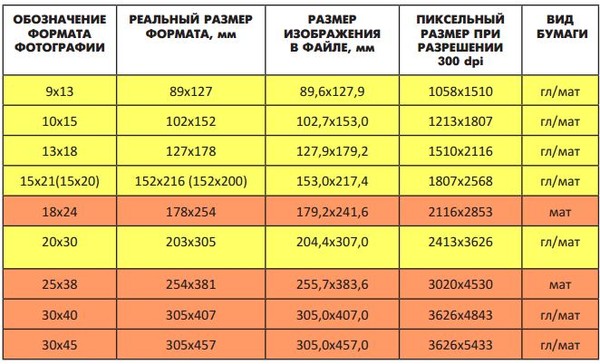
Стандартный размер файла для печати
Небольшой портрет (1,5 x 1,75 дюйма) должен быть не менее 450 x 525 пикселей. Если размер вашего файла меньше 850 КБ, вероятно, он недостаточно велик.
Размер фотографии 4×6 (1/4 страницы) должен быть не менее 1200 x 1800 пикселей. Если размер вашего файла меньше 2 МБ, вероятно, он недостаточно велик.
Размер полной страницы журнала (10×12″) должен быть не менее 3000 x 3600 пикселей. Если размер вашего файла меньше 6-7 МБ, вероятно, он недостаточно велик.
Как решить
Сделайте новый снимок, используя максимальную настройку камеры. (2 мегапикселя или более подходят для фотографии на 1/4 страницы, если только это не камера низкого качества, будьте критичны к своей технике.)
Если это портретное изображение, я могу предложить фотографов.
Не растягивайте его и не настаивайте на его использовании.
 Я не приму это, так как это нарушение моих условий и плохая практика с моей стороны. и в любом случае принтер его тоже отклонит.
Я не приму это, так как это нарушение моих условий и плохая практика с моей стороны. и в любом случае принтер его тоже отклонит.Замените фотографию на фотографию из библиотеки изображений (если ваше изображение взято оттуда, вы покупаете правильную версию. Использование веб-изображений в печати является незаконным, поскольку это нарушает авторские права, и файл не подходит) .
Отсканируйте еще раз с максимально возможным разрешением. Существует технология, позволяющая камерам смартфонов сканировать изображения в высоком качестве.
Вывод
Пришло время заняться математикой дизайна. Первое напоминание: 300 точек на дюйм — это магическое число для печати наилучшего качества.
Чтобы определить, достаточно ли высокое качество изображения для данного использования, разделите фактическую ширину и высоту в пикселях на требуемое количество точек на дюйм. (Если вы используете Photoshop, то dpi находится в разделе «Размер изображения»)
Ваше изображение имеет ширину 3000 пикселей, и вы хотите напечатать его в книге.
 150 dpi это сколько пикселей: Какое разрешение в пикселях необходимо для печати в нужном мне формате
150 dpi это сколько пикселей: Какое разрешение в пикселях необходимо для печати в нужном мне формате


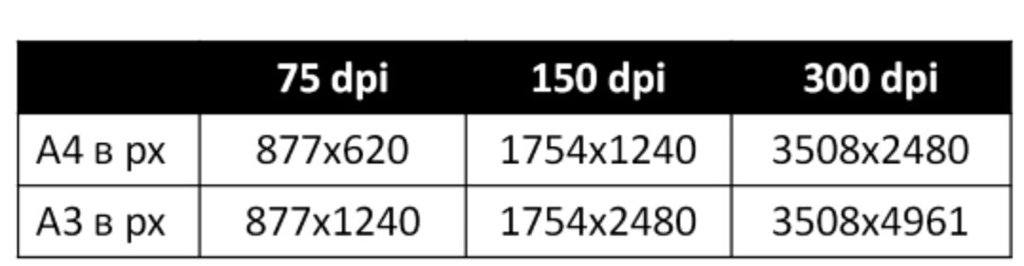 Я не приму это, так как это нарушение моих условий и плохая практика с моей стороны. и в любом случае принтер его тоже отклонит.
Я не приму это, так как это нарушение моих условий и плохая практика с моей стороны. и в любом случае принтер его тоже отклонит.